Các cuộc trò chuyện trên Google Gemini đều được lưu lại thành danh sách và hiển thị ngay trên giao diện để người dùng có thể xem lại bất cứ khi nào mình muốn, bao gồm xóa cuộc trò chuyện Google Gemini nếu cần. Khi đó thay vì xóa lịch sử Google Gemini toàn bộ, thì bạn có thể lựa chọn xóa cuộc trò chuyện nào mình muốn. Bài viết dưới đây sẽ hướng dẫn bạn xóa cuộc trò chuyện Google Gemini.
Hướng dẫn xóa cuộc trò chuyện Google Gemini
Bước 1:
Bạn truy cập Google Gemini như bình thường. Sau đó chúng ta sẽ nhìn thấy lịch sử trò chuyện hiển thị ở cạnh trái giao diện màn hình.
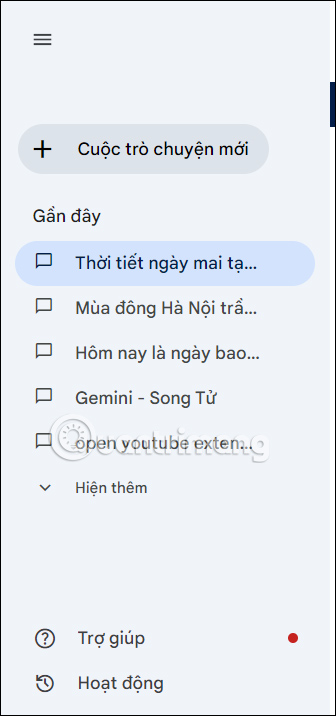
Bước 2:
Để xóa cuộc trò chuyện Google Gemini nào bạn muốn, chúng ta di chuột vào cuộc trò chuyện đó rồi nhấn vào biểu tượng 3 chấm ở bên cạnh rồi chọn Xóa trong danh sách hiển thị.
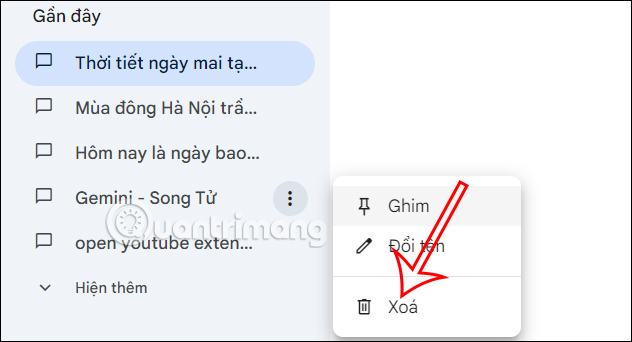
Bước 3:
Lúc này người dùng sẽ được hỏi có chắc chắn muốn xóa cuộc trò chuyện Google Gemini này hay không, chúng ta nhấn Xóa để thực hiện. Để mở rộng thêm danh sách các cuộc trò chuyện lưu trên Google Gemini bạn nhấn vào Hiện thêm ở bên dưới.

Cách xóa nhiều trò chuyện Google Gemini cùng lúc
Bên cạnh xóa từng cuộc trò chuyện trên Google Gemini thì bạn có thể xóa nhiều trò chuyện cùng lúc, chính ta xóa lịch sử Google Gemini.
Bước 1:
Bạn nhấn vào mục Hoạt động ở cạnh trái giao diện như hình.
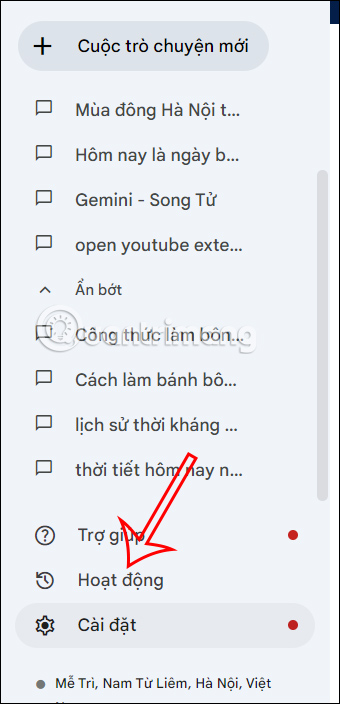
Bước 2:
Lúc này người dùng sẽ thấy chi tiết hơn về thời gian các cuộc trò chuyện, cũng như những tùy chọn xóa nhiều cuộc trò chuyện Google Gemini theo ý mình.
Bạn có thể theo dõi chi tiết cách thực hiện trong bài viết dưới đây.
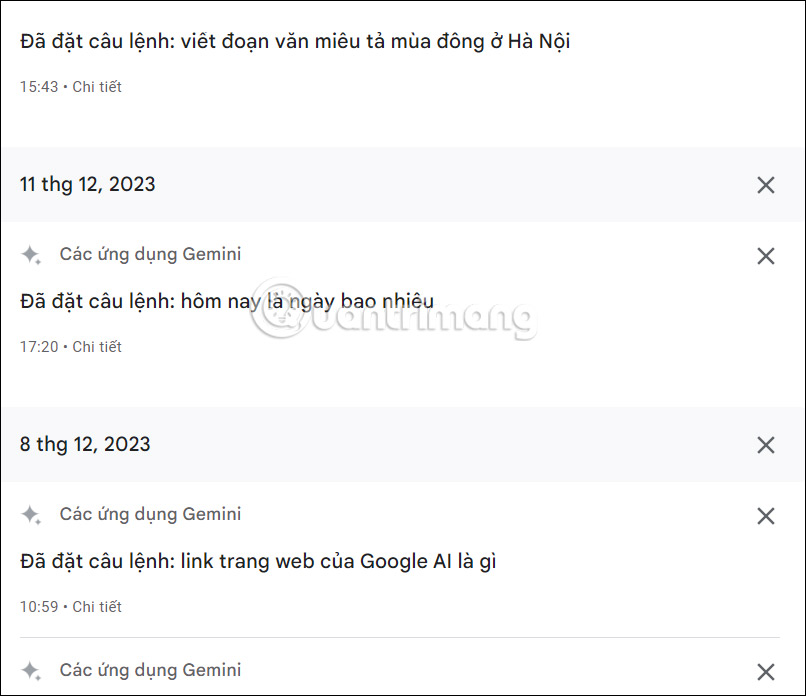
 Công nghệ
Công nghệ  AI
AI  Windows
Windows  iPhone
iPhone  Android
Android  Học IT
Học IT  Download
Download  Tiện ích
Tiện ích  Khoa học
Khoa học  Game
Game  Làng CN
Làng CN  Ứng dụng
Ứng dụng 
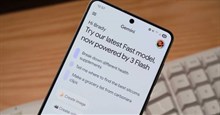
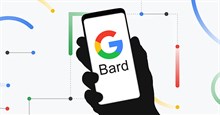
















 Linux
Linux  Đồng hồ thông minh
Đồng hồ thông minh  macOS
macOS  Chụp ảnh - Quay phim
Chụp ảnh - Quay phim  Thủ thuật SEO
Thủ thuật SEO  Phần cứng
Phần cứng  Kiến thức cơ bản
Kiến thức cơ bản  Lập trình
Lập trình  Dịch vụ công trực tuyến
Dịch vụ công trực tuyến  Dịch vụ nhà mạng
Dịch vụ nhà mạng  Quiz công nghệ
Quiz công nghệ  Microsoft Word 2016
Microsoft Word 2016  Microsoft Word 2013
Microsoft Word 2013  Microsoft Word 2007
Microsoft Word 2007  Microsoft Excel 2019
Microsoft Excel 2019  Microsoft Excel 2016
Microsoft Excel 2016  Microsoft PowerPoint 2019
Microsoft PowerPoint 2019  Google Sheets
Google Sheets  Học Photoshop
Học Photoshop  Lập trình Scratch
Lập trình Scratch  Bootstrap
Bootstrap  Năng suất
Năng suất  Game - Trò chơi
Game - Trò chơi  Hệ thống
Hệ thống  Thiết kế & Đồ họa
Thiết kế & Đồ họa  Internet
Internet  Bảo mật, Antivirus
Bảo mật, Antivirus  Doanh nghiệp
Doanh nghiệp  Ảnh & Video
Ảnh & Video  Giải trí & Âm nhạc
Giải trí & Âm nhạc  Mạng xã hội
Mạng xã hội  Lập trình
Lập trình  Giáo dục - Học tập
Giáo dục - Học tập  Lối sống
Lối sống  Tài chính & Mua sắm
Tài chính & Mua sắm  AI Trí tuệ nhân tạo
AI Trí tuệ nhân tạo  ChatGPT
ChatGPT  Gemini
Gemini  Điện máy
Điện máy  Tivi
Tivi  Tủ lạnh
Tủ lạnh  Điều hòa
Điều hòa  Máy giặt
Máy giặt  Cuộc sống
Cuộc sống  TOP
TOP  Kỹ năng
Kỹ năng  Món ngon mỗi ngày
Món ngon mỗi ngày  Nuôi dạy con
Nuôi dạy con  Mẹo vặt
Mẹo vặt  Phim ảnh, Truyện
Phim ảnh, Truyện  Làm đẹp
Làm đẹp  DIY - Handmade
DIY - Handmade  Du lịch
Du lịch  Quà tặng
Quà tặng  Giải trí
Giải trí  Là gì?
Là gì?  Nhà đẹp
Nhà đẹp  Giáng sinh - Noel
Giáng sinh - Noel  Hướng dẫn
Hướng dẫn  Ô tô, Xe máy
Ô tô, Xe máy  Tấn công mạng
Tấn công mạng  Chuyện công nghệ
Chuyện công nghệ  Công nghệ mới
Công nghệ mới  Trí tuệ Thiên tài
Trí tuệ Thiên tài